PS CS6怎么制作水与火的艺术字?
设·集合小编 发布时间:2023-04-03 20:16:08 368次最后更新:2024-03-08 12:05:05
PS CS6怎么制作水与火的艺术字?首先我们需要先截取想要的素材,用变形工具按照文字轮廓变形处理;不同部分用不同的素材变形;再把过渡部分处理自然即可。具体的图文教程下面跟一起来看看吧。
工具/软件
硬件型号:戴尔灵越15
系统版本:Windows7
所需软件:Photoshop CS6
方法/步骤
第1步
新建一个1400*900像素的画布。

第2步
由上到下拉一个深灰到纯黑径向渐变。
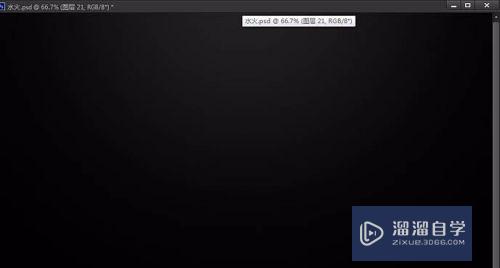
第3步
输入字母S,并用ctrl t拉到适合的大小,并且降低不透明度。

第4步
拖入水花素材(如果大家有水花笔刷的话可以用笔刷)。执行图象---调整--去色,(shift ctrl u)再执行图象--调整--反相(ctrl i)。再用套索工具画出需要的部分。

第5步
按照这个方法,用蒙版擦掉你认为多余的部分。用素材做完全部的效果。关闭S那层的眼睛图标
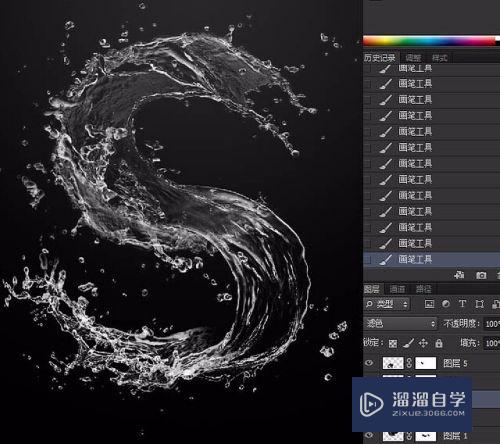
第6步
拖入火焰素材,执行混合模式滤色,用套索工具画出需要的部分并且使用和水花同样的步骤,完成对火焰素材的变形。

第7步
把烟雾素材执行混合模式滤色,并且变形,用图层蒙版擦掉多余的部分。效果如下。

第8步
最终效果:

- 上一篇:PS2019怎么给图片添加龟裂缝纹理?
- 下一篇:PS抠图的几种方法
相关文章
广告位


评论列表